命名空间的配置项是一种存储应用所需配置信息的资源类型,它可以作为容器运行环境中的环境变量,便于应用部署后灵活变更容器配置,也可以通过挂载配置文件的方式向容器中注入配置信息。本文介绍如何在SAE控制台创建和使用命名空间的配置项。
背景信息
命名空间的配置项仅用于容器运行环境的存储及配置,如果您需要创建应用代码的配置文件,请参见管理配置。
创建配置项
- 登录SAE控制台。
- 在左侧导航栏,单击命名空间(环境),在顶部菜单栏选择地域,然后单击具体命名空间名称。
- 在左侧导航栏,单击配置项,在配置项页面,单击创建。
- 在创建配置项面板,选择以下任一方法来创建配置项,并单击确定。
- 手工创建:在默认显示的手工创建页签,输入相关信息。
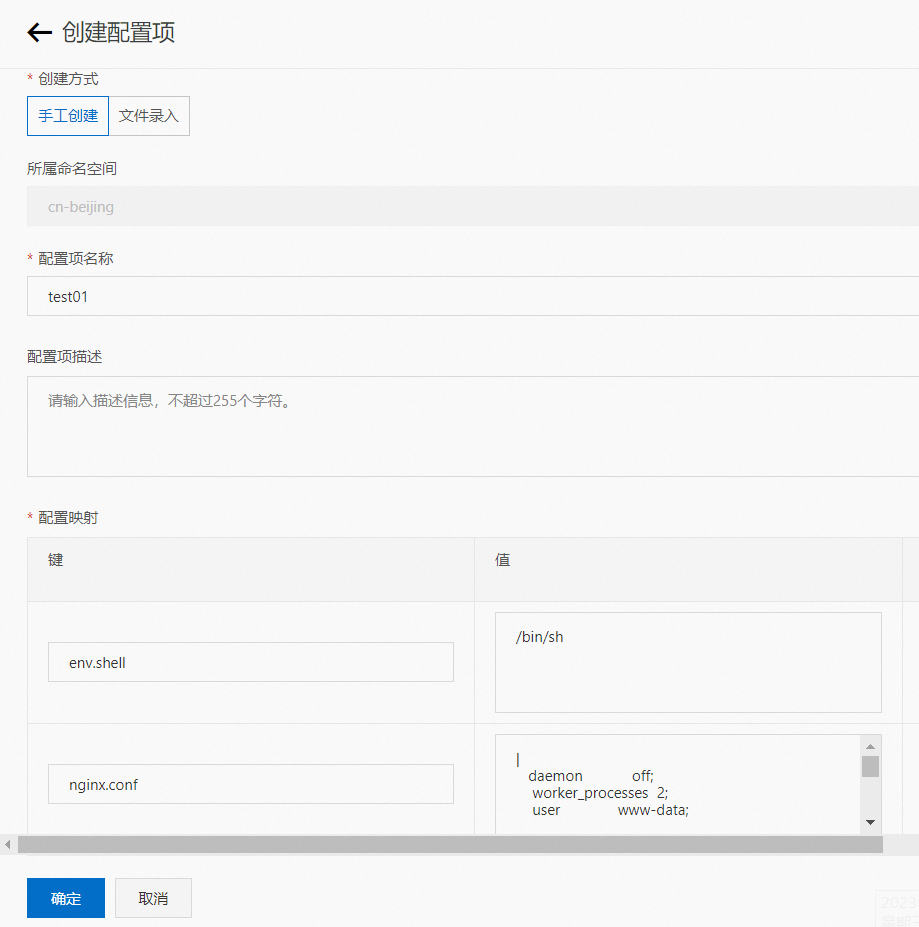
配置项 说明 配置项名称 自定义。 配置项描述 自定义。 配置映射 - 键的长度不超过250个字符,值的长度不超过10,000个字符。
- 一个配置项最多可以填写20个键值对。
- 文件录入:单击文件录入页签,输入相关信息。
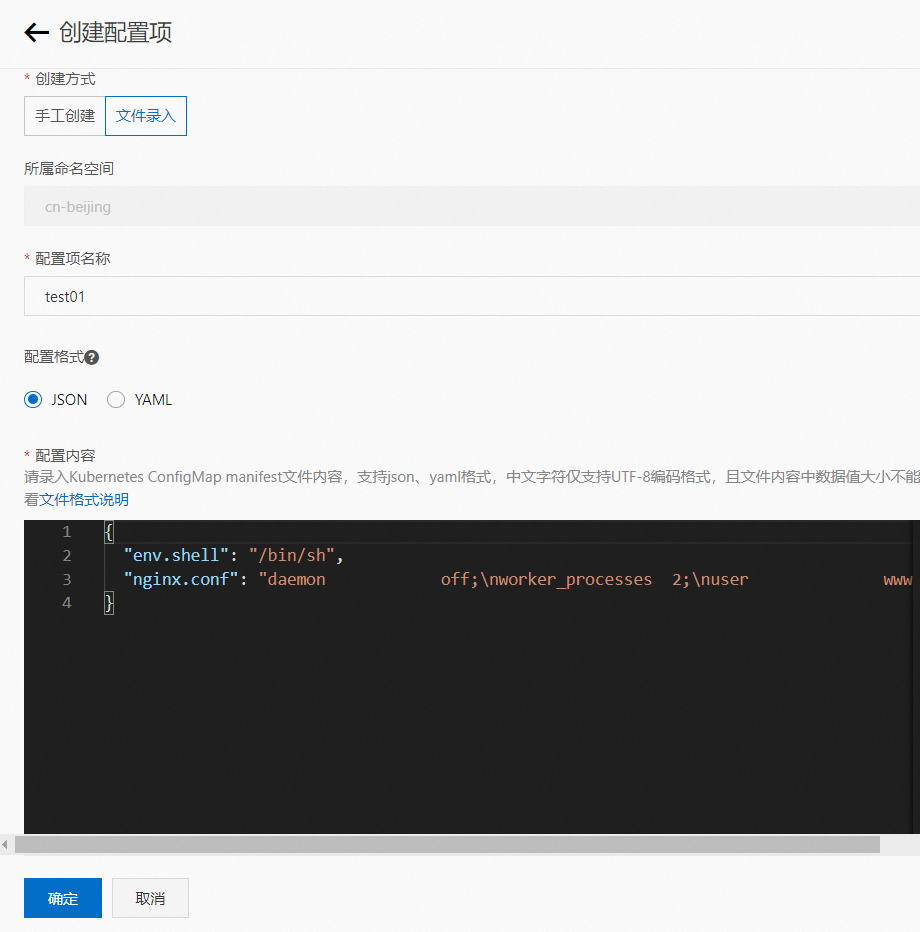
配置项 说明 配置项名称 自定义。 配置格式 选择JSON或YAML。 配置内容 - JSON文件格式示例:
{ "env.shell": "/bin/sh", "nginx.conf": "daemon off;\nworker_processes 2;\nuser www-data;\n\nevents {\n use epoll;\n worker_connections 128;\n}\n\nerror_log logs/error.log info;\n\nhttp {\n server_tokens off;\n include mime.types;\n charset utf-8;\n\n access_log logs/access.log combined;\n\n server {\n server_name localhost;\n listen 127.0.0.1:80;\n\n error_page 500 502 503 504 /50x.html;\n\n location / {\n root html;\n }\n\n }\n\n}" } - YAML文件格式示例:
env.shell: /bin/sh nginx.conf: | daemon off; worker_processes 2; user www-data; events { use epoll; worker_connections 128; } error_log logs/error.log info; http { server_tokens off; include mime.types; charset utf-8; access_log logs/access.log combined; server { server_name localhost; listen 127.0.0.1:80; error_page 500 502 503 504 /50x.html; location / { root html; } } }
说明- 输入Kubernetes ConfigMap Manifest文件内容,支持JSON、YAML格式。
- 中文字符仅支持UTF-8编码格式。
- 文件内容的数据值大小不超过512K。
- JSON文件格式示例:
创建的配置项将显示在配置项页面,您可以对其进行编辑、复制和删除的操作。说明- 修改后的配置项新版本仅生效于应用新实例(如手动新扩容或自动弹性的新实例),对存量实例不生效。为保证应用所有实例配置项版本的最终一致性,您在修改配置项后必须手动重启或部署应用。
- 删除配置项将会影响这些应用的正常运行。请先在关联应用中解除使用该配置项再删除。
- 手工创建:在默认显示的手工创建页签,输入相关信息。
注入配置信息
在创建应用过程中注入配置信息
- 登录SAE控制台。
- 在左侧导航栏,选择,在顶部菜单栏选择地域,然后单击创建应用。
- 在应用基本信息配置向导,设置应用相关信息,并单击下一步:应用部署配置。
- 在应用部署配置配置向导,选择技术栈语言和应用部署方式,设置部署信息。
- 展开配置管理区域,选择已创建的配置项名称和该配置项中的键,并输入挂载配置项的挂载路径。
 说明
说明- 除了在命名空间页面提前创建好配置项,您也可以在环境变量设置区域单击创建配置项(K8s configmap),在创建配置项面板创建。
- 支持挂载全部键。从键下拉列表选择全部,将该配置项的所有键挂载到该路径。
- 可选:如需引用其他配置项,单击添加,并重复上一步。
- 单击下一步:确认规格。
- 在确认规格配置向导,查看您所创建应用的详细信息以及配置费用情况,并单击确认创建。页面会跳转至创建完成配置向导,您可以单击应用详情页进入基本信息页面。
- 通过以下方式验证配置是否生效。
- 方式一:
在应用基本信息页面的左侧导航栏,单击变更记录,在变更记录页面,查看应用变更详情。如果显示执行成功,表示应用部署成功,配置已生效。
- 方式二:
在应用基本信息页面,单击实例部署信息页签,查看实例的运行状态。如果运行状态显示为Running,表示应用部署成功,配置已生效。
- 方式一:
在部署应用过程中注入配置信息
警告 重新部署应用后,该应用将会被重启。为避免业务中断等不可预知的错误,请在业务低峰期执行部署操作。
- 登录SAE控制台。
- 在左侧导航栏,选择,在顶部菜单栏选择地域,然后单击具体应用名称。
- 在基本信息页面右上角,单击部署应用。
- 展开配置管理区域,选择已创建的配置项名称和该配置项中的键,并输入挂载配置项的挂载路径。
 说明
说明- 除了在命名空间页面提前创建好配置项,您也可以在环境变量设置区域单击创建配置项(K8s configmap),在创建配置项面板创建。
- 支持挂载全部键。从键下拉列表选择全部,将该配置项的所有键挂载到该路径。
- 配置完成后,单击确认。
- 通过以下方式验证配置是否生效。
- 方式一:
在应用基本信息页面的左侧导航栏,单击变更记录,在变更记录页面,查看应用变更详情。如果显示执行成功,表示应用部署成功,配置已生效。
- 方式二:
在应用基本信息页面,单击实例部署信息页签,查看实例的运行状态。如果运行状态显示为Running,表示应用部署成功,配置已生效。
- 方式一:
将配置项用作环境变量
配置项可以用作容器运行环境中的环境变量,便于部署后灵活变更容器配置。本文以创建应用为例,介绍如何在设置环境变量时引用配置项。
- 登录SAE控制台。
- 在左侧导航栏,选择,在顶部菜单栏选择地域,然后单击创建应用。
- 在应用基本信息配置向导,配置相关信息,然后单击下一步:应用部署配置。
- 在应用部署配置页签,输入所有必填信息,并在页面下方,展开环境变量设置区域。
- 在环境变量设置区域的类型下拉列表,选择引用配置项,输入变量名称,并在最右侧的下拉列表,选择已创建的配置项名称和该配置项中的键。
 说明 除了在命名空间页面提前创建好配置项,您也可以在环境变量设置区域单击创建配置项(K8s configmap),在创建配置项面板进行创建。
说明 除了在命名空间页面提前创建好配置项,您也可以在环境变量设置区域单击创建配置项(K8s configmap),在创建配置项面板进行创建。 - 可选:如需引用其他配置项,单击添加,并重复上一步。
- 单击下一步:确认规格。
- 在确认规格配置向导,查看您所创建应用的详细信息以及费用配置情况,然后单击确认创建。页面会跳转至创建完成配置向导,您可以单击应用详情页进入基本信息页面。
最佳实践
PHP如何手动配置php-fpm.conf
- 创建配置项。具体操作,请参见创建配置项。
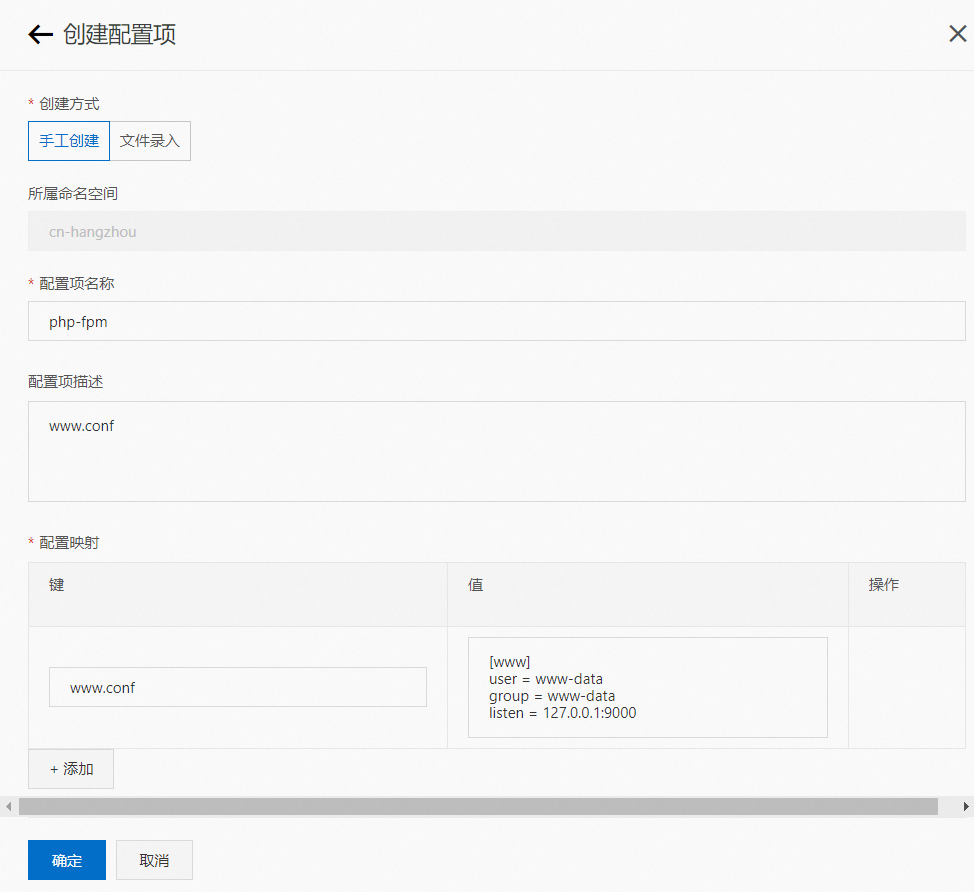
配置项 说明 创建方式 选择手工创建。 配置项名称 自定义,例如输入php-fpm。 配置项描述 自定义,例如输入www.conf。 配置映射 - 键
www.conf - 值
[www] user = www-data group = www-data listen = 127.0.0.1:9000 pm = dynamic pm.max_children = 5 pm.start_servers = 2 pm.min_spare_servers = 1 pm.max_spare_servers = 3
- 键
- 注入配置信息。具体操作,请参见注入配置信息。

配置项 说明 配置项名称 选择已创建的php-fpm。 键 选择已创建的www.conf。 挂载路径 输入以下路径。 /usr/local/etc/php-fpm.d/www.conf

